چگونه اندروید را روی سیستم کامپیوتر اجرا کنیم؟
سیستم عامل اندروید یکی از شناخته شده ترین و کاربردی ترین سیستم عامل های گوشی های هوشمند است، اما آیا میتوان این سیستم عامل را روی دستگاه های دیگر اجرا کرد؟
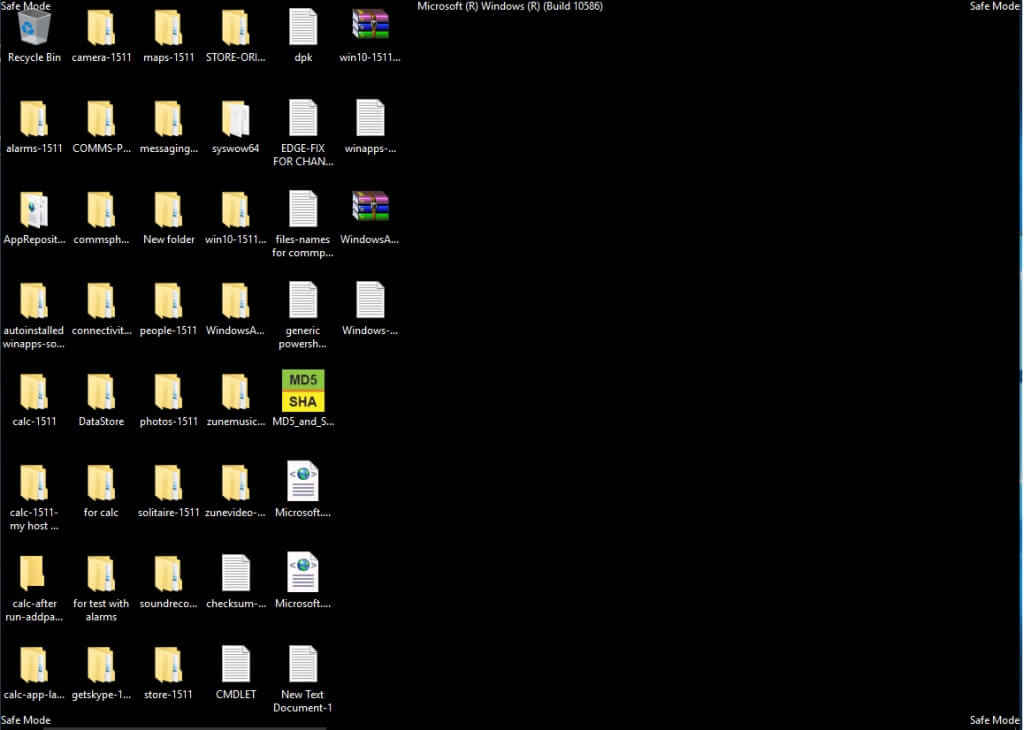
مقدمه
لپ تاپ و کامپیوتر، دو عضو جدا نشدنی از دنیای تکنولوژی و فناوری هستند. دستگاه هایی که بسیاری از نیاز های روزانه ما را فراهم میکنند، به علاوه تمامی اینها کامپیوترها ویژگی هایی دارند که ممکن است بسیاری از ما تا به حال از این ویژگی ها استفاده نکرده باشیم.
یکی از این امکانات نصب سیستم عامل اندروید روی کامپیوتر و لپ تاپ است.
با وجود فراگیر بودن سیستم عامل اندروید، کمپانی گوگل توانسته این سیستم عامل را بر روی کامپیوتر و یا لپ تاپ پیاده سازی کند. ممکن است بسیاری از افراد دوست داشته باشند تا بازی ها و نرم افزارهای گوشی خود را روی کامپیوتر خود اجرا کنند.
اگر شما نیز جز این دسته افراد هستید. باید گفت که چنین امکانی برای شما فراهم شده است.
نحوه اجرا
اول از همه، شما باید نرم افزار های لازم برای اجرای اندروید را دانلود کنید.
در واقع شما باید نرم افزاری جهت اجرای سیستم عامل مجازی را داشته باشید. پیشنهاد ما نرم افزار VirtualBox است یکی از جامع ترین نرم افزارهای سیستم عامل های مجازی به شمار میرود.
سپس باید یک فلش مموری با ظرفیت حداقل 2 گیگابایت را در اختیار داشته باشید.

در مرحله بعدی نسخه اندروید لایو متناسب با سیستم عامل خود را دانلود کنید و از حالت فشرده خارج کنید. حال باید نرم افزار Rufus را دانلود کنید.
این برنامه یک ابزار تحت ویندوز است که اندروید را به فلش درایو تبدیل می کند. این ابزار پروتابل است و نیازی به نصب ندارد. آن را در هر مکان از ویندوز که می خواهید ذخیره سازی کنید.
پس از اتصال فلش مموری به کامپیوتر نرم افزار Rufus را اجرا کنید، این نرم افزار به طور خودکار فلش مموری متصل شده به کامپیوتر را شناسایی میکند.
حالا بر روی صفحه دسکتاپ شما یک کادر ظاهر میشود، فایل ایمیج با فرمت ISO را انتخاب کرده و بر روی گزینه Next کلیک نمایید. حال بر روی گزینه Start کلیک کرده تا اندروید ۳۲ بیت (Android x86) بر روی فلش مموری شما نصب و قابل اجرا شود.
سپس کامپیوتر خود را مجددا راهاندازی و با ورود به بخش تنظیمات BIOS کامپیوتر، Boot را بر رویUSB memory قرار دهید. توجه داشته باشید که هر زمانی که نیاز پیدا کردید تا از محیط اندروید خود خارج شوید، کافیست کلید پاور کامپیوتر را فشار دهید تا آیکن پاور روی صفحه نمایش داده شود.
حال می توانید درایو USB را جدا کرده و به شکل طبیعی کامپیوتر را ری استارت کنید تا وارد محیط ویندوز شوید.
براي دريافت اخبار جديد با وبلاگ ليمو سبز همراه باشيد.
















دیدگاه کاربران